Fujitsu Lifebook A531, Lifebook AH531 Manual

Návod k použití |
System |
LIFEBOOK A531 LIFEBOOK AH531
Blahopřejeme vám k rozhodnutí pro vyspělý výrobek firmy Fujitsu.
Aktuální informace k našim výrobkům, rady, aktualizace atd. naleznete na Internetu: "http://ts.fujitsu.com"
Automatickou aktualizaci ovladačů naleznete na adrese "http://support.ts.fujitsu.com/com/support/index.html"
Pokud máte technické dotazy, obraťte se prosím na:
•naši Hotline/Service Desk (viz seznam oddělení Service Desk nebo na webu: "http://ts.fujitsu.com/support/servicedesk.html")
•svého distributora
•svého prodejce
Přejeme vám hodně příjemných zážitků s vaším novým systémem Fujitsu.

Copyright
Fujitsu Technology Solutions 05/2011
Výrobce
Fujitsu Technology Solutions GmbH
Mies-van-der-Rohe-Straße 8
80807 München, Německo
Kontakt http://ts.fujitsu.com/support
Všechna práva vyhrazena, včetně práv k duševnímu vlastnictví. Změny v technických údajích vyhrazeny; dodání závisí na dostupnosti. Za úplnost, aktuálnost a správnost údajů a obrázků neručíme a jakékoliv s tím spojené závazky jsou vyloučeny. Názvy značek mohou být ochrannými známkami příslušného výrobce a/nebo mohou být chráněné autorským právem. Jejich použití třetí osobou pro vlastní účely může znamenat porušení práv majitele. Další informace naleznete na adrese "http://ts.fujitsu.com/terms_of_use.html"
Objednací číslo Fujitsu Technology Solutions: A26391-K330-Z320-1-2D19, vydání 2
LIFEBOOK A531
LIFEBOOK AH531
Návod k použití
Inovační technologie |
7 |
Přípojky a ovládací prvky |
9 |
Důležité pokyny |
12 |
První uvedení vašeho přístroje |
|
do provozu |
15 |
Práce s notebookem |
18 |
Bezpečnostní funkce |
42 |
Připojení externích zařízení |
46 |
Demontáž a instalace komponent |
|
při servisu |
50 |
Nastavení v nástroji BIOS Setup Utility |
58 |
Řešení problémů a rady |
61 |
Technické údaje |
68 |
Pokyny výrobce |
70 |
Rejstrík |
77 |
Microsoft, MS, Windows XP a Windows 7 jsou registrované ochranné známky společnosti Microsoft Corporation.
Acrobat Reader je obchodní značka společnosti Adobe Systems Incorporated. MultiMediaCard je registrovaná obchodní značka Infineon Technologies AG. Sony a Memory Stick jsou obchodní značky Sony Electronics, Inc.
Vše ostatní jsou ochranné známky nebo registrované ochranné známky příslušného majitele a jsou uznávané jako chráněné.
Copyright © Fujitsu Technology Solutions GmbH 2011
Veškerá práva jsou vyhrazena, zejména však ta, která se týkají překladu, dotisku, reprodukce kopírováním nebo podobných postupů a vztahují se i na části textu.
Protiprávní jednání je vázáno náhradou škody.
Veškerá práva jsou vyhrazena, zejména v případě udělení patentu nebo zápisu GM. Možnosti dodání a technické změny jsou vyhrazeny.

Obsah
Obsah
Inovační technologie . . . . . . . . . . . . . . . . . . . . . . . . . . . . . . . . . . . . . . . . . . . . . . . . . . . . . . . . . . . . . . . . . . . 7
Další informace . . . . . . . . . . . . . . . . . . . . . . . . . . . . . . . . . . . . . . . . . . . . . . . . . . . . . . . . . . . . . . . . . . . . . . . . . 7 Zobrazovací prostředky . . . . . . . . . . . . . . . . . . . . . . . . . . . . . . . . . . . . . . . . . . . . . . . . . . . . . . . . . . . . . . . . . . 8
Přípojky a ovládací prvky . . . . . . . . . . . . . . . . . . . . . . . . . . . . . . . . . . . . . . . . . . . . . . . . . . . . . . . . . . . . . . |
9 |
Důležité pokyny . . . . . . . . . . . . . . . . . . . . . . . . . . . . . . . . . . . . . . . . . . . . . . . . . . . . . . . . . . . . . . . . . . . . . . . |
12 |
Bezpečnostní pokyny . . . . . . . . . . . . . . . . . . . . . . . . . . . . . . . . . . . . . . . . . . . . . . . . . . . . . . . . . . . . . . . . . . . . |
12 |
Dodatečné bezpečnostní pokyny pro zařízení s radiovými komponentami . . . . . . . . . . . . . . . . . . . . |
12 |
Úspora energie . . . . . . . . . . . . . . . . . . . . . . . . . . . . . . . . . . . . . . . . . . . . . . . . . . . . . . . . . . . . . . . . . . . . . . . . . |
13 |
Úspora energie ve Windows . . . . . . . . . . . . . . . . . . . . . . . . . . . . . . . . . . . . . . . . . . . . . . . . . . . . . . . . . |
13 |
Na cestách s notebookem . . . . . . . . . . . . . . . . . . . . . . . . . . . . . . . . . . . . . . . . . . . . . . . . . . . . . . . . . . . . . . . |
13 |
Než se vydáte na cestu . . . . . . . . . . . . . . . . . . . . . . . . . . . . . . . . . . . . . . . . . . . . . . . . . . . . . . . . . . . . . . |
13 |
Přeprava notebooku . . . . . . . . . . . . . . . . . . . . . . . . . . . . . . . . . . . . . . . . . . . . . . . . . . . . . . . . . . . . . . . . . |
14 |
Čištění notebooku . . . . . . . . . . . . . . . . . . . . . . . . . . . . . . . . . . . . . . . . . . . . . . . . . . . . . . . . . . . . . . . . . . . . . . . |
14 |
První uvedení vašeho přístroje do provozu . . . . . . . . . . . . . . . . . . . . . . . . . . . . . . . . . . . . . . . . . . . . . 15
Vybalení a kontrola přístroje . . . . . . . . . . . . . . . . . . . . . . . . . . . . . . . . . . . . . . . . . . . . . . . . . . . . . . . . . . . . . 15 Výběr místa postavení . . . . . . . . . . . . . . . . . . . . . . . . . . . . . . . . . . . . . . . . . . . . . . . . . . . . . . . . . . . . . . . . . . . 16 Připojení síťového adaptéru . . . . . . . . . . . . . . . . . . . . . . . . . . . . . . . . . . . . . . . . . . . . . . . . . . . . . . . . . . . . . . 16 První zapnutí přístroje . . . . . . . . . . . . . . . . . . . . . . . . . . . . . . . . . . . . . . . . . . . . . . . . . . . . . . . . . . . . . . . . . . . 17
Práce s notebookem . . . . . . . . . . . . . . . . . . . . . . . . . . . . . . . . . . . . . . . . . . . . . . . . . . . . . . . . . . . . . . . . . . . 18
Indikátory stavu . . . . . . . . . . . . . . . . . . . . . . . . . . . . . . . . . . . . . . . . . . . . . . . . . . . . . . . . . . . . . . . . . . . . . . . . . 18 Zapnutí notebooku . . . . . . . . . . . . . . . . . . . . . . . . . . . . . . . . . . . . . . . . . . . . . . . . . . . . . . . . . . . . . . . . . . . . . . 20 Vypnutí notebooku . . . . . . . . . . . . . . . . . . . . . . . . . . . . . . . . . . . . . . . . . . . . . . . . . . . . . . . . . . . . . . . . . . . . . . 20 Klávesnice . . . . . . . . . . . . . . . . . . . . . . . . . . . . . . . . . . . . . . . . . . . . . . . . . . . . . . . . . . . . . . . . . . . . . . . . . . . . . 21 Virtuální číslicový blok . . . . . . . . . . . . . . . . . . . . . . . . . . . . . . . . . . . . . . . . . . . . . . . . . . . . . . . . . . . . . . . 23 Samostatná numerická klávesnice (v závislosti na zařízení) . . . . . . . . . . . . . . . . . . . . . . . . . . . . . 24 Klávesové zkratky . . . . . . . . . . . . . . . . . . . . . . . . . . . . . . . . . . . . . . . . . . . . . . . . . . . . . . . . . . . . . . . . . . . 24 Nastavení země a klávesnice . . . . . . . . . . . . . . . . . . . . . . . . . . . . . . . . . . . . . . . . . . . . . . . . . . . . . . . . 26 Touchpad a tlačítka touchpadu . . . . . . . . . . . . . . . . . . . . . . . . . . . . . . . . . . . . . . . . . . . . . . . . . . . . . . . . . . . 26 Pohyb kurzoru . . . . . . . . . . . . . . . . . . . . . . . . . . . . . . . . . . . . . . . . . . . . . . . . . . . . . . . . . . . . . . . . . . . . . . 26 Výběr objektu . . . . . . . . . . . . . . . . . . . . . . . . . . . . . . . . . . . . . . . . . . . . . . . . . . . . . . . . . . . . . . . . . . . . . . . 26 Provádění příkazů . . . . . . . . . . . . . . . . . . . . . . . . . . . . . . . . . . . . . . . . . . . . . . . . . . . . . . . . . . . . . . . . . . . 27 Přetažení objektu . . . . . . . . . . . . . . . . . . . . . . . . . . . . . . . . . . . . . . . . . . . . . . . . . . . . . . . . . . . . . . . . . . . 27 Zapnutí a vypnutí touchpadu . . . . . . . . . . . . . . . . . . . . . . . . . . . . . . . . . . . . . . . . . . . . . . . . . . . . . . . . . 27 Monitor LCD . . . . . . . . . . . . . . . . . . . . . . . . . . . . . . . . . . . . . . . . . . . . . . . . . . . . . . . . . . . . . . . . . . . . . . . . . . . . 28 Akumulátor . . . . . . . . . . . . . . . . . . . . . . . . . . . . . . . . . . . . . . . . . . . . . . . . . . . . . . . . . . . . . . . . . . . . . . . . . . . . . 29 Nabíjení, ošetřování a údržba akumulátoru . . . . . . . . . . . . . . . . . . . . . . . . . . . . . . . . . . . . . . . . . . . . 29 Vyjmutí a vložení akumulátoru . . . . . . . . . . . . . . . . . . . . . . . . . . . . . . . . . . . . . . . . . . . . . . . . . . . . . . . . 30 Optická jednotka . . . . . . . . . . . . . . . . . . . . . . . . . . . . . . . . . . . . . . . . . . . . . . . . . . . . . . . . . . . . . . . . . . . . . . . . 31 Manipulace s datovými nosiči . . . . . . . . . . . . . . . . . . . . . . . . . . . . . . . . . . . . . . . . . . . . . . . . . . . . . . . . 31 Indikátor CD/DVD . . . . . . . . . . . . . . . . . . . . . . . . . . . . . . . . . . . . . . . . . . . . . . . . . . . . . . . . . . . . . . . . . . . 32 Vložení nebo vyjmutí datového nosiče . . . . . . . . . . . . . . . . . . . . . . . . . . . . . . . . . . . . . . . . . . . . . . . . 32 Ruční vyjmutí (nouzové vyjmutí) . . . . . . . . . . . . . . . . . . . . . . . . . . . . . . . . . . . . . . . . . . . . . . . . . . . . . . 33 Použití funkce pro úsporu elektrické energie . . . . . . . . . . . . . . . . . . . . . . . . . . . . . . . . . . . . . . . . . . . . . . . 34 Paměťové karty . . . . . . . . . . . . . . . . . . . . . . . . . . . . . . . . . . . . . . . . . . . . . . . . . . . . . . . . . . . . . . . . . . . . . . . . . 35 Podporované formáty . . . . . . . . . . . . . . . . . . . . . . . . . . . . . . . . . . . . . . . . . . . . . . . . . . . . . . . . . . . . . . . . 35 Vložení paměťové karty . . . . . . . . . . . . . . . . . . . . . . . . . . . . . . . . . . . . . . . . . . . . . . . . . . . . . . . . . . . . . . 35 Vyjmutí paměťové karty . . . . . . . . . . . . . . . . . . . . . . . . . . . . . . . . . . . . . . . . . . . . . . . . . . . . . . . . . . . . . . 36 Karty ExpressCard . . . . . . . . . . . . . . . . . . . . . . . . . . . . . . . . . . . . . . . . . . . . . . . . . . . . . . . . . . . . . . . . . . . . . . 37
Fujitsu Technology Solutions |
3 |

Obsah |
|
Vložení karty . . . . . . . . . . . . . . . . . . . . . . . . . . . . . . . . . . . . . . . . . . . . . . . . . . . . . . . . . . . . . . . . . . . . . . . . |
37 |
Vyjmutí karty . . . . . . . . . . . . . . . . . . . . . . . . . . . . . . . . . . . . . . . . . . . . . . . . . . . . . . . . . . . . . . . . . . . . . . . . |
38 |
Reproduktory a mikrofony . . . . . . . . . . . . . . . . . . . . . . . . . . . . . . . . . . . . . . . . . . . . . . . . . . . . . . . . . . . . . . . |
38 |
SIM karta (přístroje s modulem UMTS) . . . . . . . . . . . . . . . . . . . . . . . . . . . . . . . . . . . . . . . . . . . . . . . . . . . |
39 |
Vložení karty SIM . . . . . . . . . . . . . . . . . . . . . . . . . . . . . . . . . . . . . . . . . . . . . . . . . . . . . . . . . . . . . . . . . . . |
39 |
Vyjmutí karty SIM . . . . . . . . . . . . . . . . . . . . . . . . . . . . . . . . . . . . . . . . . . . . . . . . . . . . . . . . . . . . . . . . . . . |
39 |
Bezdrátová místní síť LAN / BlueTooth / UMTS . . . . . . . . . . . . . . . . . . . . . . . . . . . . . . . . . . . . . . . . . . . . |
40 |
Zapnutí a vypnutí komponent pro bezdrátový přenos . . . . . . . . . . . . . . . . . . . . . . . . . . . . . . . . . . . |
40 |
Zařízení WLAN přístupu . . . . . . . . . . . . . . . . . . . . . . . . . . . . . . . . . . . . . . . . . . . . . . . . . . . . . . . . . . . . . |
40 |
Přístup přes UMTS . . . . . . . . . . . . . . . . . . . . . . . . . . . . . . . . . . . . . . . . . . . . . . . . . . . . . . . . . . . . . . . . . . |
40 |
Ethernet a LAN . . . . . . . . . . . . . . . . . . . . . . . . . . . . . . . . . . . . . . . . . . . . . . . . . . . . . . . . . . . . . . . . . . . . . . . . . |
41 |
Bezpečnostní funkce . . . . . . . . . . . . . . . . . . . . . . . . . . . . . . . . . . . . . . . . . . . . . . . . . . . . . . . . . . . . . . . . . . |
42 |
Použití zámku Kensington . . . . . . . . . . . . . . . . . . . . . . . . . . . . . . . . . . . . . . . . . . . . . . . . . . . . . . . . . . . . . . . |
42 |
Nastavení ochrany heslem v nástroji BIOS-Setup-Utility . . . . . . . . . . . . . . . . . . . . . . . . . . . . . . . . . . . . |
43 |
Ochrana nástroje BIOS-Setup-Utility (heslo dohlížitele a uživatele) . . . . . . . . . . . . . . . . . . . . . . |
43 |
Ochrana spuštění operačního systému heslem . . . . . . . . . . . . . . . . . . . . . . . . . . . . . . . . . . . . . . . . |
44 |
Ochrana pevného disku heslem . . . . . . . . . . . . . . . . . . . . . . . . . . . . . . . . . . . . . . . . . . . . . . . . . . . . . . |
45 |
Připojení externích zařízení . . . . . . . . . . . . . . . . . . . . . . . . . . . . . . . . . . . . . . . . . . . . . . . . . . . . . . . . . . . . |
46 |
Připojení externího monitoru . . . . . . . . . . . . . . . . . . . . . . . . . . . . . . . . . . . . . . . . . . . . . . . . . . . . . . . . . . . . . |
47 |
Přípojka HDMI . . . . . . . . . . . . . . . . . . . . . . . . . . . . . . . . . . . . . . . . . . . . . . . . . . . . . . . . . . . . . . . . . . . . . . |
47 |
Připojení USB přístrojů . . . . . . . . . . . . . . . . . . . . . . . . . . . . . . . . . . . . . . . . . . . . . . . . . . . . . . . . . . . . . . . . . . |
48 |
Správné odebrání zařízení připojených k rozhraní USB . . . . . . . . . . . . . . . . . . . . . . . . . . . . . . . . |
48 |
Napojení externích audiozařízení . . . . . . . . . . . . . . . . . . . . . . . . . . . . . . . . . . . . . . . . . . . . . . . . . . . . . . . . . |
49 |
Přípojka pro mikrofon / linkový vstup . . . . . . . . . . . . . . . . . . . . . . . . . . . . . . . . . . . . . . . . . . . . . . . . . . |
49 |
Audio přípojka pro sluchátka . . . . . . . . . . . . . . . . . . . . . . . . . . . . . . . . . . . . . . . . . . . . . . . . . . . . . . . . . |
49 |
Demontáž a instalace komponent při servisu . . . . . . . . . . . . . . . . . . . . . . . . . . . . . . . . . . . . . . . . . . . 50
Pokyny k instalaci a demontáži konstrukčních skupin a prvků . . . . . . . . . . . . . . . . . . . . . . . . . . . . . . . 50 Příprava demontáže součástí . . . . . . . . . . . . . . . . . . . . . . . . . . . . . . . . . . . . . . . . . . . . . . . . . . . . . . . . . . . . 51 Vyjmutí a vložení rozšíření paměti . . . . . . . . . . . . . . . . . . . . . . . . . . . . . . . . . . . . . . . . . . . . . . . . . . . . . . . . 51 Sejmutí krytu . . . . . . . . . . . . . . . . . . . . . . . . . . . . . . . . . . . . . . . . . . . . . . . . . . . . . . . . . . . . . . . . . . . . . . . 52 Demontáž paměťového modulu . . . . . . . . . . . . . . . . . . . . . . . . . . . . . . . . . . . . . . . . . . . . . . . . . . . . . . 52 Instalace paměťového modulu . . . . . . . . . . . . . . . . . . . . . . . . . . . . . . . . . . . . . . . . . . . . . . . . . . . . . . . . 53 Montáž krytu . . . . . . . . . . . . . . . . . . . . . . . . . . . . . . . . . . . . . . . . . . . . . . . . . . . . . . . . . . . . . . . . . . . . . . . . 53 Vyjmutí a vložení pevného disku . . . . . . . . . . . . . . . . . . . . . . . . . . . . . . . . . . . . . . . . . . . . . . . . . . . . . . . . . 54 Sejmutí krytu . . . . . . . . . . . . . . . . . . . . . . . . . . . . . . . . . . . . . . . . . . . . . . . . . . . . . . . . . . . . . . . . . . . . . . . 54 Vyjmutí pevného disku . . . . . . . . . . . . . . . . . . . . . . . . . . . . . . . . . . . . . . . . . . . . . . . . . . . . . . . . . . . . . . . 55 Instalace pevného disku . . . . . . . . . . . . . . . . . . . . . . . . . . . . . . . . . . . . . . . . . . . . . . . . . . . . . . . . . . . . . 56 Montáž krytu . . . . . . . . . . . . . . . . . . . . . . . . . . . . . . . . . . . . . . . . . . . . . . . . . . . . . . . . . . . . . . . . . . . . . . . . 57 Dokončení demontáže součástí . . . . . . . . . . . . . . . . . . . . . . . . . . . . . . . . . . . . . . . . . . . . . . . . . . . . . . . . . . 57
Nastavení v nástroji BIOS Setup Utility . . . . . . . . . . . . . . . . . . . . . . . . . . . . . . . . . . . . . . . . . . . . . . . . . |
58 |
Spusťte nástroj BIOS-Setup-Utility . . . . . . . . . . . . . . . . . . . . . . . . . . . . . . . . . . . . . . . . . . . . . . . . . . . . . . . . |
58 |
Obsluha nástroje BIOS-Setup-Utility . . . . . . . . . . . . . . . . . . . . . . . . . . . . . . . . . . . . . . . . . . . . . . . . . . . . . . |
59 |
Ukončení nástroje BIOS Setup Utility . . . . . . . . . . . . . . . . . . . . . . . . . . . . . . . . . . . . . . . . . . . . . . . . . . . . . |
59 |
Exit Saving Changes - Uložení nastavení a ukončení nástroje BIOS Setup Utility . . . . . . . . |
59 |
Exit Discarding Changes – Zamítnutí změn a ukončení nástroje BIOS Setup Utility . . . . . . . |
59 |
Load Setup Defaults – Použití standardních nastavení . . . . . . . . . . . . . . . . . . . . . . . . . . . . . . . . . |
59 |
Discard Changes – Zamítnutí změn bez ukončení nástroje BIOS Setup Utility . . . . . . . . . . . . |
60 |
Save Changes - Uložení změn, aniž by byl ukončen nástroj BIOS Setup Utility . . . . . . . . . . |
60 |
Save Changes and Power Off . . . . . . . . . . . . . . . . . . . . . . . . . . . . . . . . . . . . . . . . . . . . . . . . . . . . . . . . |
60 |
4 |
Fujitsu Technology Solutions |

|
Obsah |
Řešení problémů a rady . . . . . . . . . . . . . . . . . . . . . . . . . . . . . . . . . . . . . . . . . . . . . . . . . . . . . . . . . . . . . |
. . . 61 |
Pomoc v případě problémů . . . . . . . . . . . . . . . . . . . . . . . . . . . . . . . . . . . . . . . . . . . . . . . . . . . . . . . . . . . . |
. . 61 |
Obnovení obsahu pevného disku v systému Windows . . . . . . . . . . . . . . . . . . . . . . . . . . . . . . . . . . . . |
. . 62 |
Nesprávný aktuální čas nebo datum notebooku . . . . . . . . . . . . . . . . . . . . . . . . . . . . . . . . . . . . . . . . . . |
. . 62 |
Při zadání určitých znaků na klávesnici se nyní píší číslice . . . . . . . . . . . . . . . . . . . . . . . . . . . . . . . |
. . 62 |
LCD monitor notebooku zůstává tmavý . . . . . . . . . . . . . . . . . . . . . . . . . . . . . . . . . . . . . . . . . . . . . . . . . |
. . 63 |
Špatně čitelné údaje na LCD monitoru notebooku . . . . . . . . . . . . . . . . . . . . . . . . . . . . . . . . . . . . . . . |
. . 63 |
Tmavá externí obrazovka . . . . . . . . . . . . . . . . . . . . . . . . . . . . . . . . . . . . . . . . . . . . . . . . . . . . . . . . . . . . . . |
. . 63 |
Zobrazení na externí obrazovce se neobjeví nebo putuje . . . . . . . . . . . . . . . . . . . . . . . . . . . . . . . . . |
. . 64 |
Notebook se po zapnutí nespustí . . . . . . . . . . . . . . . . . . . . . . . . . . . . . . . . . . . . . . . . . . . . . . . . . . . . . . . |
. . 64 |
Notebook nefunguje . . . . . . . . . . . . . . . . . . . . . . . . . . . . . . . . . . . . . . . . . . . . . . . . . . . . . . . . . . . . . . . . . . . |
. . 65 |
Tiskárna netiskne . . . . . . . . . . . . . . . . . . . . . . . . . . . . . . . . . . . . . . . . . . . . . . . . . . . . . . . . . . . . . . . . . . . . . |
. . 65 |
Bezdrátové spojení se sítí nefunguje . . . . . . . . . . . . . . . . . . . . . . . . . . . . . . . . . . . . . . . . . . . . . . . . . . . |
. . 65 |
Akustická chybová zpráva . . . . . . . . . . . . . . . . . . . . . . . . . . . . . . . . . . . . . . . . . . . . . . . . . . . . . . . . . . . . . |
. . 66 |
Chybové zprávy na monitoru . . . . . . . . . . . . . . . . . . . . . . . . . . . . . . . . . . . . . . . . . . . . . . . . . . . . . . . . . . . |
. . 66 |
Technické údaje . . . . . . . . . . . . . . . . . . . . . . . . . . . . . . . . . . . . . . . . . . . . . . . . . . . . . . . . . . . . . . . . . . . . . |
. . 68 |
LIFEBOOK . . . . . . . . . . . . . . . . . . . . . . . . . . . . . . . . . . . . . . . . . . . . . . . . . . . . . . . . . . . . . . . . . . . . . . . . . . . |
. . 68 |
Akumulátor . . . . . . . . . . . . . . . . . . . . . . . . . . . . . . . . . . . . . . . . . . . . . . . . . . . . . . . . . . . . . . . . . . . . . . . . . . . |
. . 68 |
Síťový zdroj 80 W . . . . . . . . . . . . . . . . . . . . . . . . . . . . . . . . . . . . . . . . . . . . . . . . . . . . . . . . . . . . . . . . . . . . . |
. . 68 |
Síťový zdroj 65 W . . . . . . . . . . . . . . . . . . . . . . . . . . . . . . . . . . . . . . . . . . . . . . . . . . . . . . . . . . . . . . . . . . . . . |
. . 69 |
Pokyny výrobce . . . . . . . . . . . . . . . . . . . . . . . . . . . . . . . . . . . . . . . . . . . . . . . . . . . . . . . . . . . . . . . . . . . . . . . 70
Energy Star . . . . . . . . . . . . . . . . . . . . . . . . . . . . . . . . . . . . . . . . . . . . . . . . . . . . . . . . . . . . . . . . . . . . . . . . . . . . 70 Likvidace a recyklace . . . . . . . . . . . . . . . . . . . . . . . . . . . . . . . . . . . . . . . . . . . . . . . . . . . . . . . . . . . . . . . . . . . 70 Prohlášení o shodě (Declarations of Conformity) . . . . . . . . . . . . . . . . . . . . . . . . . . . . . . . . . . . . . . . . . . . 70 Značka CE . . . . . . . . . . . . . . . . . . . . . . . . . . . . . . . . . . . . . . . . . . . . . . . . . . . . . . . . . . . . . . . . . . . . . . . . . . . . . 71 Regulatory notices . . . . . . . . . . . . . . . . . . . . . . . . . . . . . . . . . . . . . . . . . . . . . . . . . . . . . . . . . . . . . . . . . . . . . . 71
Regulatory information for notebooks without radio device . . . . . . . . . . . . . . . . . . . . . . . . . . . . . . 71 DOC (Industry CANADA) Notices . . . . . . . . . . . . . . . . . . . . . . . . . . . . . . . . . . . . . . . . . . . . . . . . . . . . . 73 FCC Regulatory information for notebooks with radio device . . . . . . . . . . . . . . . . . . . . . . . . . . . . 75
Rejstrík . . . . . . . . . . . . . . . . . . . . . . . . . . . . . . . . . . . . . . . . . . . . . . . . . . . . . . . . . . . . . . . . . . . . . . . . . . . . . . . . |
77 |
Fujitsu Technology Solutions |
5 |

Obsah
6 |
Fujitsu Technology Solutions |

Inovační technologie
Inovační technologie
... a ergonomický design činí z vašeho přístroje spolehlivého společníka s vysokou úrovní uživatelské přívětivosti.
Zavedení operačního systému je velmi rychlé a přístroj je tak rychle připraven k práci. Díky vysoké kapacitě akumulátoru notebook nabízí obzvláště dlouhou provozní dobu.
Pomocí uživatelsky přívětivého nástroje "BIOS Setup Utility" lze ovládat hardware vašeho notebooku a chránit váš systém před nepovolaným přístupem tím, že použijete výkonné funkce ochrany prostřednictvím hesla.
Informace k přípojkám a ovládacím prvkům vašeho notebooku naleznete v kapitole "Přípojky a ovládací prvky", Strany 9.
Další informace
Ovladače pro váš přístroj naleznete na naší internetové stránce. V provedení z výroby tento přístroj nepodporuje jiné operační systémy. Fujitsu Technology Solutions nepřevezme žádné ručení při použití jiných operačních systémů.
Části tohoto návodu týkající se softwaru se vztahují na produkty společnosti Microsoft, pakliže jsou tyto produkty součástí dodávky vašeho přístroje.
Při instalaci jiných softwarových produktů respektujte návody na obsluhu od výrobce.
Fujitsu Technology Solutions |
7 |

Inovační technologie
Zobrazovací prostředky
|
|
|
označuje pokyny, při jejichž nedodržování je ohroženo vaše zdraví, |
||
|
|
|
funkčnost vašeho přístroje nebo bezpečnost vašich dat. V případě závad |
||
|
|
|
přístroje způsobených nedodržováním těchto pokynů zaniká záruka. |
||
|
|
|
|
|
|
|
|
|
označuje důležité informace pro správné zacházení s přístrojem. |
||
|
|
|
|
|
|
|
► |
označuje pracovní krok, který je třeba provést. |
|||
|
|
označuje výsledek |
|||
|
|
|
|
||
|
|
|
|
|
|
|
Toto písmo |
označuje zadání, která provádíte pomocí klávesnice v programovém |
|||
|
|
|
dialogu nebo příkazovém řádku, např. vaše heslo (Name123) nebo příkaz |
||
|
|
|
pro spuštění programu (start.exe) |
||
|
Toto písmo |
označuje informace, které program zobrazuje na monitoru, např.: |
|||
|
|
|
Instalace je dokončena! |
||
|
Toto písmo |
označuje |
|||
|
|
|
• výrazy a texty na pracovní ploše softwaru, např.: Klepněte na Uložit. |
||
|
|
|
• názvy programů nebo souborů, např. Windows nebo setup.exe. |
||
|
"Toto písmo" |
označuje |
|||
|
|
|
• křížové odkazy na jiný oddíl např. "Bezpečnostní upozornění" |
||
|
|
|
• křížové odkazy na jiné zdroje, např. webovou adresu: Více čtěte na |
||
|
|
|
"http://ts.fujitsu.com" |
||
|
|
|
• Názvy disků CD, DVD a označení a názvy jiných materiálů, např.: |
||
|
|
|
"CD/DVD Drivers & Utilities" nebo příručka "Bezpečnost/Ustanovení" |
||
|
Klávesa |
|
označuje klávesu na klávesnici, např.: |
F10 |
|
|
|
|
|||
|
Toto písmo |
označuje výrazy nebo texty, na které je kladen důraz, např.: Nevypínejte |
|||
|
|
|
přístroj |
||
8 |
Fujitsu Technology Solutions |
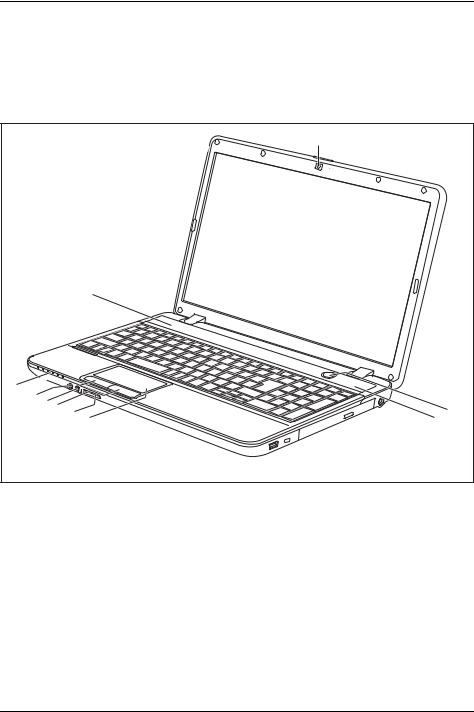
|
|
|
|
|
Přípojky a ovládací prvky |
Přípojky a ovládací prvky |
|||||
V této kapitole jsou představeny jednotlivé hardwarové součásti vašeho přístroje. Získáte přehled o |
|||||
indikátorech a přípojkách přístroje. Před zahájením práce s přístrojem se s těmito prvky seznamte. |
|||||
Přední strana |
|
|
|
||
|
|
|
|
|
1 |
|
|
|
3 |
|
|
|
9 |
|
|
|
|
|
8 7 6 |
5 |
|
|
2 |
|
|
|
|
||
|
|
4 |
|
|
|
|
|
|
|
3 |
|
|
|
|
|
|
|
1 |
= Webová kamera |
6 |
= Tlačítka touchpadu |
||
2 |
= Vypínač |
|
7 |
= Audio přípojka pro mikrofon |
|
3 |
= Reproduktor |
8 |
= Audio přípojka pro sluchátka |
||
4 |
= Touchpad |
|
9 |
= Indikátory stavu |
|
5 = Slot pro paměťové karty
Fujitsu Technology Solutions |
9 |

Přípojky a ovládací prvky
Levá strana
|
|
|
|
|
|
|
|
|
|
|
|
|
|
|
|
|
|
|
|
|
|
|
|
|
|
|
|
|
|
|
|
|
|
|
|
|
|
|
|
|
|
|
|
|
|
|
|
|
|
|
|
|
|
|
|
|
|
|
|
|
|
|
|
|
|
|
|
|
|
|
|
|
|
|
|
|
|
|
|
|
|
|
|
|
|
|
|
|
|
|
1 |
2 |
|
3 |
4 |
|
5 |
6 |
|
||||||||
|
|
|
|
|
|
|
|
|
|
|
|
|
|
|
|
||
1 |
= Přípojka VGA pro monitor |
|
4 |
= Slot pro karty ExpressCard |
|||||||||||||
2 |
= Konektor pro místní síť LAN |
|
5 |
= Port USB |
|
|
|
|
|
|
|||||||
3 |
= Přípojka HDMI |
|
6 |
= Přípojka USB s funkcí nabíjení |
|||||||||||||
Pravá strana
1 |
2 |
3 |
4 |
5 |
1 |
= Port USB |
4 |
= Tlačítko pro uvolnění optické jednotky |
2 |
= Přípravek pro zámek Kensington |
5 |
= Zástrčka pro stejnosměrné napětí (DC IN) |
3 |
= Optická jednotka |
|
|
10 |
Fujitsu Technology Solutions |

Přípojky a ovládací prvky
Spodní strana
1 |
2 |
5 |
4 |
3 |
1 = Pozice pro paměť |
5 = Odjištění akumulátoru |
2= Pozice pro pevný disk
3= Odjištění akumulátoru
4= Přihrádka pro akumulátor se zásuvnou pozicí pro SIM kartu pod akumulátorem (volitelné vybavení)
Fujitsu Technology Solutions |
11 |

Důležité pokyny
Důležité pokyny
V této kapitole naleznete bezpečnostní pokyny, kterých musíte při zacházení s notebookem bezpodmínečně dbát. Ostatní pokyny Vám poskytují užitečné informace k Vašemu notebooku.
Bezpečnostní pokyny
Dodržujte bezpodmínečně bezpečnostní pokyny uvedené v příručce "Bezpečnost/pravidla použití" a následující bezpečnostní pokyny.
Věnujte pozornost odstavcům v příručce, které jsou označeny tímto symbolem.
Při připojování a odpojování kabelů dodržujte pokyny uvedené v tomto návodu k obsluze.
Než uvedete notebook do provozu a poprvé jej zapnete, respektujte pokyny pro okolní podmínky v kapitole "Technické údaje", Strany 68 a kapitolu "První uvedení vašeho přístroje do provozu", Strany 15.
Při čištění dodržujte pokyny uvedené v části "Čištění notebooku", Strany 14.
Dbejte na doplňující bezpečnostní pokyny pro zařízení s komponentami pro bezdrátový přenos v příručce "Bezpečnost/pravidla použití".
Věnujte pozornost pokynům v kapitole "Demontáž a instalace komponent při servisu", Strany 50.
Tento notebook odpovídá příslušným bezpečnostním předpisům pro zařízení informační techniky. Pokud máte dotazy ohledně toho, jestli můžete notebook postavit v určitém prostředí, obraťte se prosím na vaši prodejnu nebo na naši Hotline/Service Desk.
Dodatečné bezpečnostní pokyny pro zařízení s radiovými komponentami
Pokud je ve vašem notebooku integrováno bezdrátové zařízení (Wireless LAN/ Bluetooth, UMTS), musíte při zacházení s notebookem bezpodmínečně dodržovat tato bezpečnostní upozornění:
•Pokud jste v letadle nebo jedete autem, bezdrátová zařízení vypněte.
•Vypněte bezdrátová zařízení, pokud jste v nemocnici, na operačním sále nebo v blízkosti lékařských elektronických systémů. Přenášené rádiové vlny by mohly negativně ovlivňovat funkci lékařských přístrojů.
•Vypněte bezdrátová zařízení, když zařízení přenesete do blízkosti zápalných plynů nebo do prostředí ohroženého výbuchem (např. čerpací stanice, lakovna), neboť by přenášené radiové vlny mohly vyvolat explozi nebo požár.
Informace o zapnutí a vypnutí bezdrátových komponent najdete v kapitole "Zapnutí a vypnutí komponent pro bezdrátový přenos", Strany 40.
12 |
Fujitsu Technology Solutions |

Důležité pokyny
Úspora energie
Notebook vypínejte, když jej nepotřebujete. Externí, připojené přístroje vypínejte, jestliže je nepoužíváte. Když využijete funkce pro úsporu elektrické energie, spotřebuje notebook méně energie. Takto můžete s notebookem déle pracovat, než bude nutné nabít akumulátor.
Zvýší se energetická účinnost a sníží zatížení životního prostředí.
Ušetříte náklady a chráníte životní prostředí.
Úspora energie ve Windows
►Využijte možných funkcí pro úsporu elektrické energie, které jsou popsány v kapitole "Použití funkce pro úsporu elektrické energie", Strany 34.
Na cestách s notebookem
Při cestování s notebookem respektujte následující pokyny.
Než se vydáte na cestu
►Zálohujte důležitá data na pevném disku.
►Bezdrátovou komponentu z důvodů bezpečnosti dat vypněte. Při bezdrátovém přenosu dat by mohly data přijímat i nepovolané třetí osoby.
Pokyny pro aktivování zakódovaných dat naleznete v dokumentaci k vašim bezdrátovým komponentám.
► Jestliže chcete notebook používat během letu, zeptejte se letecké společnosti, zda je to povoleno.
Když cestujete do zahraničí
►Při cestě do ciziny se ujistěte, zda síťový adaptér lze připojit k místnímu síťovému napětí. Pokud to není možné, obstarejte si pro váš notebook vhodný síťový adaptér. Nepoužívejte žádné jiné transformátory napětí!
►Zkontrolujte, zda je místní síťové napětí slučitelné s dodaným síťovým kabelem. Pokud tomu tak není, kupte síťový kabel, který splňuje místní požadavky.
►U příslušného úřadu země, kam chcete cestovat, si zjistěte, zda tam smíte provozovat notebook s instalovanou bezdrátovou komponentou (viz také "Značka CE", Strany 71).
Fujitsu Technology Solutions |
13 |

Důležité pokyny
Přeprava notebooku
Chraňte notebook před silnými otřesy a před extrémními teplotami (např. následkem slunečního záření do auta).
►Pokud je váš přístroj vybaven optickou jednotkou, vyjměte všechny datové nosiče (např. CD, DVD) z jednotek.
►Vypněte notebook.
►Vytáhněte elektrickou zástrčku síťového adaptéru a všech externích přístrojů ze zásuvky.
►Odpojte kabel síťového adaptéru a datové kabely všech externích přístrojů.
►Monitor LCD zavřete.
►Pro přepravu používejte vhodný kufřík na notebook, který chrání před nárazy a údery.
Čištění notebooku
Vnitřní prostor skříně přístroje smí čistit pouze autorizovaný odborný personál.
Používejte pouze speciální čisticí prostředky pro počítače. Běžné čisticí prostředky pro domácnost a politury by mohly poškodit popis klávesnice a notebooku, povrchovou úpravu nebo vlastní notebook.
Dbejte na to, aby se do vnitřku notebooku nedostala žádná kapalina.
Monitor LCD je velmi citlivý na poškrábání! Povrch monitoru čistěte jen velmi měkkou, mírně navlhčenou utěrkou.
►Vypněte notebook.
►Aby se zabránilo nechtěnému zapnutí přístroje, vytáhněte síťovou zástrčku síťového adaptéru ze zásuvky a vyjměte akumulátor (viz kapitola "Vyjmutí a vložení akumulátoru", Strany 30).
Povrch skříně můžete očistit suchou utěrkou. Při silném znečištění použijte vlhkou utěrku, kterou jste namočili do vody s jemným prostředkem na mytí nádobí a dobře vyždímali. Klávesnici a touchpad, pokud je použit, můžete čistit dezinfekčními utěrkami.
Dbejte na to, aby se dovnitř přístroje nedostala vlhkosti!
14 |
Fujitsu Technology Solutions |

První uvedení vašeho přístroje do provozu
První uvedení vašeho přístroje do provozu
Věnujte pozornost kapitole "Důležité pokyny", Strany 12.
Jestliže je Váš notebook vybaven operačním systémem Windows, jsou potřebné ovladače hardwaru a dodaný software již předem nainstalovány.
Před prvním zapnutím připojte přístroj na síťové napětí přes síťový adaptér, viz "Připojení síťového adaptéru", Strany 16. Síťový adaptér musí být k síti připojen během celého instalačního procesu.
Při prvním zapnutí Vašeho notebooku bude provedena zkouška systému. Mohou se zobrazit různá hlášení. Monitor může po krátkou dobu zůstat tmavý nebo blikat.
Postupujte podle pokynů na monitoru.
Přístroj nesmíte během procesu prvního uvedení do provozu v žádném případě vypnout.
Při dodání se akumulátor nachází v přihrádce notebooku nebo je přiložen samostatně. Když chcete s notebookem pracovat v akumulátorovém režimu, musí být akumulátor nabitý.
Při mobilním použití zásobuje zabudovaný akumulátor notebook potřebnou energií. Dobu provozu můžete zvýšit, když využijete funkce pro úsporu elektrické energie.
Způsob, jakým máte k vašemu přístroji připojit externí zařízení (např. myš, tiskárnu), je popsán v provozním návodu k vašemu přístroji.
Vybalení a kontrola přístroje
Pokud zjistíte škody vzniklé při přepravě, informujte neprodleně Vaši prodejnu!
►Vybalte všechny díly.
►Prohlédněte přístroj, jestli se při přepravě zjevně nepoškodil.
Uschovejte originální balení pro případné odeslání.
Fujitsu Technology Solutions |
15 |

První uvedení vašeho přístroje do provozu
Výběr místa postavení
Předtím, než přístroj postavíte, měli byste pro něj měli vybrat vhodné místo. Respektujte přitom následující pokyny:
•Nikdy přístroj ani síťový adaptér nestavte na podložku, která není odolná vůči teplu. Následkem může být poškození podložky.
•Přístroj nikdy nestavte na měkký podklad (např. koberec, čalouněný nábytek, postel). Tím by se mohlo blokovat větrání a to by mohlo mít za následek škody z přehřátí.
•Během normálního provozu se spodní strana přístroje zahřívá. Delší kontakt s pokožkou může být nepříjemný nebo může dokonce způsobit popáleniny.
•Postavte přístroj na pevnou, rovnou a neklouzavou podložku. Upozorňujeme, že pryžové nohy přístroje mohou zanechávat otisky na snadno poškoditelném povrchu.
•Kolem přístroje a síťového adaptéru musí být volný prostor nejméně 100 mm, aby bylo zaručeno řádné větrání.
•Nikdy nezakrývejte větrací otvory přístroje.
•Přístroj by neměl být vystavován extrémním okolním podmínkám. Chraňte přístroj před prachem, vlhkostí a horkem.
Připojení síťového adaptéru
Dodržujte bezpečnostní pokyny v přiložené příručce "Bezpečnost/pravidla použití".
Síťové vedení, které tvoří součást dodávky, odpovídá požadavkům země, ve které jste přístroj zakoupili. Dbejte na to, aby bylo síťové vedení povoleno pro zemi, ve které je používáno.
3 
2
1 


►Připojte síťový kabel (1) na síťový adaptér.
►Připojte síťový kabel (2) do zásuvky.
►Připojte kabel síťového adaptéru (3) do zásuvky stejnosměrného napětí (DC IN) přístroje.
16 |
Fujitsu Technology Solutions |

První uvedení vašeho přístroje do provozu
První zapnutí přístroje
Když přístroj zapínáte poprvé, instaluje a konfiguruje se software, který Vám byl dodán. Vzhledem k tomu, že se tento proces nesmí přerušit, měli byste pro něj naplánovat určitou dobu a připojit notebook přes síťový adaptér na síťové napětí.
Během instalace se přístroj smí znovu spustit jen na výzvu!
Aby Vám bylo usnadněno uvedení Vašeho přístroje do provozu, je již operační systém na pevném disku předem nainstalován.
► Zapněte váš přístroj.
► V průběhu instalace sledujte pokyny na obrazovce.
Jestliže je na vašem přístroji nainstalován operační systém Windows, pak naleznete další informace o systému a také ovladače, pomocné programy, aktualizace, příručky atd. ve vašem přístroji nebo na našich internetových stránkách "http://ts.fujitsu.com/support".
Fujitsu Technology Solutions |
17 |

Práce s notebookem |
Práce s notebookem |
V této kapitole jsou popsány základy obsluhy Vašeho notebooku. Způsob, jakým |
máte na notebook připojit externí přípoje (např. myš, tiskárnu), je popsán v |
kapitole "Připojení externích zařízení", Strany 46. |
Věnujte pozornost pokynům v kapitole "Důležité pokyny", Strany 12. |
Indikátory stavu |
Indikátory stavu informují o stavech napájení proudem, jednotek a funkcí klávesnice. |
18 |
Fujitsu Technology Solutions |

Práce s notebookem
Indikátor stavu |
Popis |
Indikátor komponent pro bezdrátový přenos
•Indikátor svítí: komponenty pro bezdrátový přenos jsou zapnuté.
•Indikátor nesvítí: komponenty pro bezdrátový přenos jsou vypnuté.
Indikátor provozu/pohotovostního režimu
•Indikátor svítí: notebook je zapnutý.
•Indikátor bliká: notebook se nachází v pohotovostním režimu.
•Indikátor nesvítí: notebook je vypnutý.
Indikátor dobití akumulátoru / síťová přípojka
Stav nabití akumulátoru je signalizován indikátorem akumulátoru.
Je-li síťový zdroj připojen ke zdroji elektrické energie:
•Indikátor svítí modře: akumulátor je plně nabit.
•Indikátor svítí oranžově: akumulátor se nabíjí.
•Indikátor bliká fialově: Došlo k chybě. Akumulátor nelze nabíjet.
•Indikátor nesvítí: systém se nachází v provozu na akumulátor a síťový zdroj není připojen popř. není akumulátor vložen.
Indikátor diskové jednotky
Indikátor svítí: probíhá čtení nebo zápis na jednotku (např. na pevný disk či na disk CD/DVD).
Indikátor numerické klávesnice (Num Lock)
Indikátor svítí: Byla stisknuta klávesa Num . Aktivuje se virtuální numerická klávesnice. Nyní lze zadávat znaky, které jsou uvedeny v pravé horní části jednotlivých kláves.
Indikátor psaní velkých písmen (Caps Lock)
Indikátor svítí: byla stisknuta klávesa Caps Lock. Veškerá písmena budou nyní velká. V případě klávesy s několikanásobným popisem se napíše horní, levý znak.
Fujitsu Technology Solutions |
19 |

Práce s notebookem
Zapnutí notebooku
► Odklopte LCD obrazovku nahoru.
► Pro zapnutí notebooku stiskněte spínač/vypínač na dobu přibližně 1 sekundy.
Rozsvítí se indikátor provozu notebooku.
Vypnutí notebooku
Nežli přístroj vypnete, uložte veškerá data a zavřete všechny aplikace. V opačném případě se vystavujete nebezpečí ztráty dat.
► Vypněte operační systém standardním postupem (např. systém Windows v nabídce
Start pomocí funkce Start – Shut Down– OK).
► Pokud by se notebook nevypnul sám od sebe, držte asi po dobu pěti sekund stisknutý zapínač/vypínač.
► Zavřete LCD monitor.
20 |
Fujitsu Technology Solutions |

Práce s notebookem
Klávesnice
Klávesnice notebooku se při normálním používání postupně opotřebovává. Především označení kláves je vystaveno velkému zatížení. Během doby používání notebooku se může označení kláves opotřebovat.
Klávesnice je uzpůsobena tak, aby byly k dispozici všechny funkce rozšířené klávesnice. Některé funkce rozšířené klávesnice jsou vytvořeny pomocí klávesových zkratek.
Následující popis kláves platí pro operační systém Windows. Další funkce kláves jsou popsány v příručce k vašemu uživatelskému programu.
Na následujícím obrázku je znázorněno, jak u kláves s několikanásobným popisem napíšete určitý znak. Příklad se vztahuje na situaci, kdy není aktivována klávesa pro psaní velkých písmen (Caps Lock).
Obrázek se může odlišovat od vaší varianty přístroje.
+ |
= |
} |
|
0 |
|
|
= |
|
|
0 |
} |
Num =
0 }
=
0 |
} |
Alt Gr |
+ |
0 |
|
|
|
= |
} |
||
|
|
|
|
|
Fujitsu Technology Solutions |
21 |

Práce s notebookem
Klávesa Popis
Opravná klávesa (Backspace)
Opravná klávesa vymaže znak vlevo od kurzoru.
Klávesa tabulátoru
Klávesa tabulátoru pohne kurzorem k dalšímu zastavení tabulátoru.
Klávesa Enter (Return, Enter, řádkování, návrat kurzoru)
Klávesa Enter uzavírá příkazový řádek. Když stisknete klávesu Enter, bude zadaný příkaz vykonán.
Klávesa pro psaní velkých písmen (Caps Lock)
Klávesa pro psaní velkých písmen aktivuje režim psaní velkých písmen, v informačním úseku Windows se zobrazí příslušná ikona. V režimu psaní velkých písmen se všechna písmena napíší jako velká písmena. V případě klávesy s několikanásobným popisem se napíše horní, levý znak. Režim psaní velkých písmen lze vypnout klávesou přeřaďovače.
Klávesa přeřaďovače (Shift)
Klávesa přeřaďovače umožňuje psát velká písmena. V případě klávesy s několikanásobným popisem se napíše horní, levý znak.
Klávesa Fn
Klávesa Fn aktivuje zvláštní funkci natištěnou na klávese s několikanásobným popisem (viz kapitolu "Klávesové zkratky", Strany 24).
Směrové klávesy
Směrové klávesy pohybují kurzorem podle směru šipky nahoru, dolů, doleva nebo doprava.
Tlačítko Start
Tlačítkem Start se vyvolá nabídka pro spuštění Windows.
Klávesa Nabídka


 Klávesou Nabídka se vyvolá nabídka pro označený objekt.
Klávesou Nabídka se vyvolá nabídka pro označený objekt.
22 |
Fujitsu Technology Solutions |
